Elegant Frame
|
|
|
Dieses Tutorial eignet sich für rechteckige und quadratische Bilder.
Das Tutorial ist zwar ziemlich einfach aber dennoch nicht für Anfänger geeignet. Grundkenntnisse im Gebrauch mit den Bordmitteln von PSP sollten vorhanden sein, aufeinander folgende Befehle sind aufgelistet. |
Für dieses Tutorial brauchst du also:
- PaintShop Pro. Erarbeitet wurde das Tutorial mit PSP X2, aber mit anderen Versionen klappt das sicher genauso.
- ein Bild mit mindestens 570 Pixel an der längsten Kante, das du einrahmen möchtest. Ich verwende hier ein mit der KI von Adobe Firefly generierte Grafik
|
Ein paar Vorbereitungen musst du treffen, bevor du mit dem Rahmen anfangen kannst. |
- Suche dir aus deinem Bild eine helle Vordergrundfarbe und eine etwas dunklere Hintergrundfarbe.
-
Erstelle dir im Feld für das Vordergrundmaterial diesen Farbverlauf aus Vorder- und Hintergrundfarbe
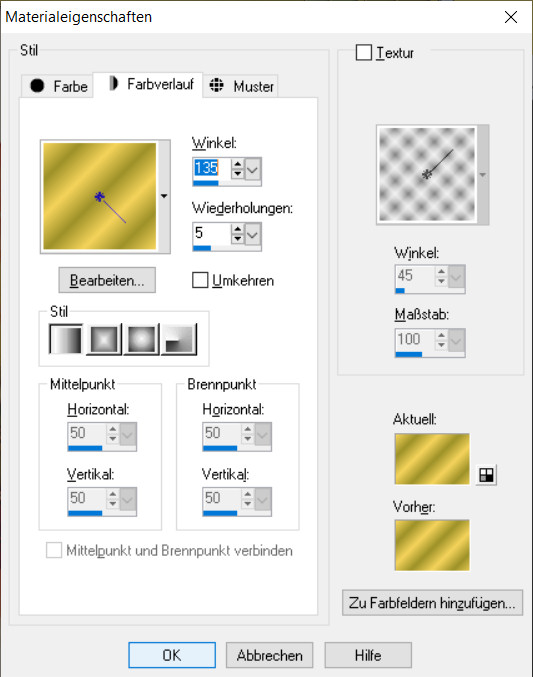
- Suche dir jetzt noch eine dritte, sehr dunkle Farbe aus. Entweder schreibst du sie dir auf oder du machst dir einfach so ein Farbkärtchen, auf dem du alle drei Farben zeigst, dann kannst du dir die Farben jederzeit mit der Pipette wieder holen. Hier mein Farbkärtchen:
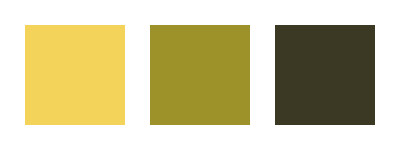
|
Schritt 1:
Öffne dein Bild und verkleinere es auf 570 Pixel an der längsten Seite. Ggf. musst du dein Bild jetzt etwas schärfen. |
Schritt 2:
- Auswahl - Alles auswählen
- Auswahl - Frei
- Effekte - 3D-Effekte - Aussparung mit diesen Einstellungen:
|
|
|
Schritt 5:
- Bild - Rand hinzufügen - 1 Pixel symmetrisch in der ganz dunklen Farbe
- Bild - Rand hinzufügen - 1 Pixel symmetrisch in der Vordergrundfarbe
- Bild - Rand hinzufügen - 1 Pixel symmetrisch in der ganz dunklen Farbe
|
Schritt 6:
- Bild - Rand hinzufügen - 5 Pixel symmetrisch in der Vordergrundfarbe
- Markiere den Rahmen mit dem Zauberstab bei diesen Einstellungen:
|
|
- Fülle den Rahmen mit deinem Farbverlauf
- Auswahl - Auswahl aufheben
|
Schritt 7:
- Bild - Rand hinzufügen - 1 Pixel symmetrisch in der ganz dunklen Farbe
- Bild - Rand hinzufügen - 1 Pixel symmetrisch in der Vordergrundfarbe
|
Schritt 8:
- Bild - Rand hinzufügen - 40 Pixel symmetrisch in weiß
- Markiere den Rahmen mit dem Zauberstab
- Ändere dein Vordergrundmaterial auf die Vordergrundfarbe
- Fülle den weißen Rahmen mit der Vordergrundfarbe
- Effekte - Bildeffekte - Verschiebung (hier kannst du die Einstellung wählen, wie du möchtest. Ich verwende bei horizontal und vertikal jeweils die Hälfte der Bildbreite bzw. -höhe)
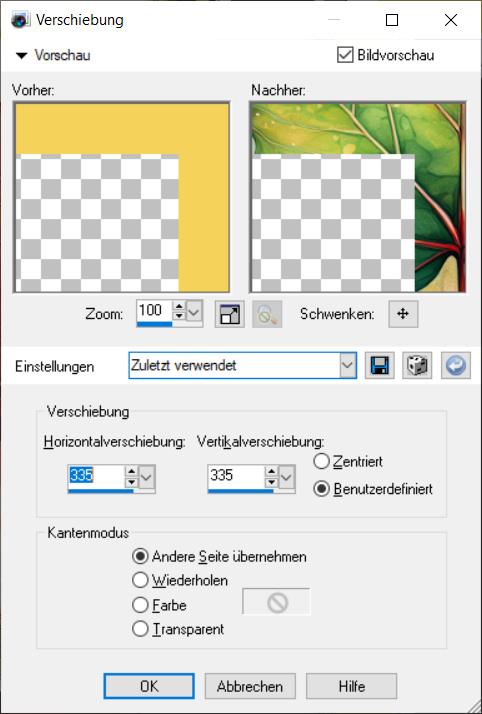
- Anpassen - Bildschärfe verringern - Strahlenförmige Unschärfe mit dieser Einstellung:
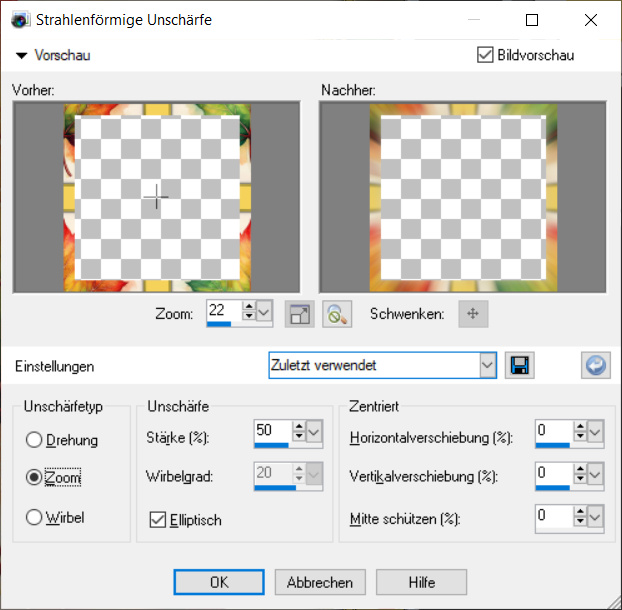
- Auswahl - frei
- Effekte - 3D-Effekte - Aussparung mit dieser Einstellung:
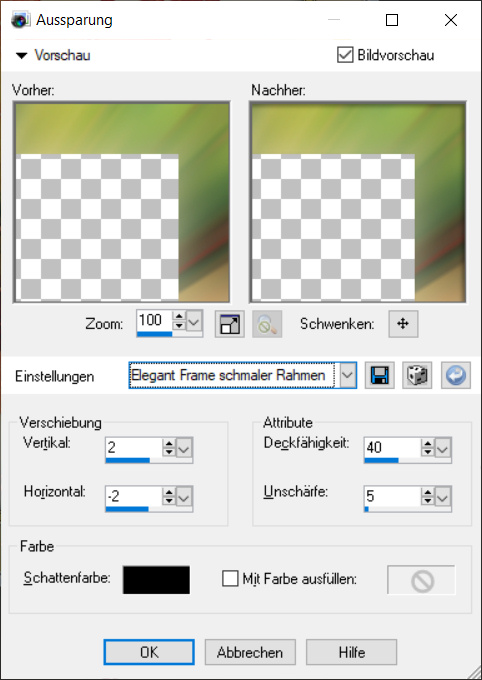
- Auswahl - Alles auswählen
- Auswahl - Ändern - verkleinern um 20 Pixel:
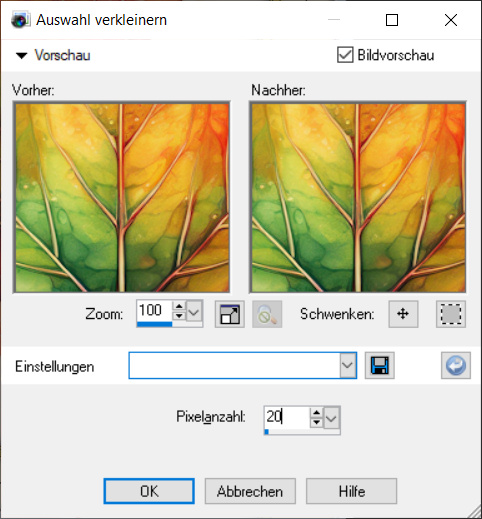
- Ebenen - Neue Rasterebene
- Fülle die Auswahl mit der Vordergrundfarbe
- Auswahl - Ändern - verkleinern um 1 Pixel
- Drücke die Entfernen-Taste auf deiner Tastatur, es bleibt nur der dünne 1 Pixel breite Rahmen übrig
- Ebenen - Einbinden - Alles zusammenfassen
- Auswahl - Frei
- Effekte - 3D-Effekte - Aussparung wie gerade schon mal
- Auswahl - Auswahl aufheben
|
Schritt 9:
- Bild - Rand hinzufügen - 1 Pixel symmetrisch in der ganz dunklen Farbe
|
Schritt 10:
- Bild - Rand hinzufügen - 5 Pixel symmetrisch in der Vordergrundfarbe
- Markiere den Rahmen mit dem Zauberstab
- Ändere dein Vordergrundmaterial auf den Farbverlauf
- Fülle die Auswahl mit dem Farbverlauf
- Auswahl aufheben
|
Schritt 11:
- Bild - Rand hinzufügen - 1 Pixel symmetrisch in der ganz dunklen Farbe
- Bild - Rand hinzufügen - 1 Pixel symmetrisch in der Vordergrundfarbe
|
Schritt 12:
- Bild - Rand hinzufügen - 50 Pixel symmetrisch in weiß
- Markiere den Rahmen mit dem Zauberstab
- Ändere dein Vordergrundmaterial auf die Vordergrundfarbe
- Fülle den weißen Rahmen mit der Vordergrundfarbe
- Effekte - Bildeffekte - Verschiebung (hier kannst du die Einstellung wählen, wie du möchtest. Ich habe hier einfach dieselbe Einstellung genommen wie vorhin)
- Anpassen - Bildschärfe verringern - Gaußscher Weichzeichner mit dieser Einstellung:
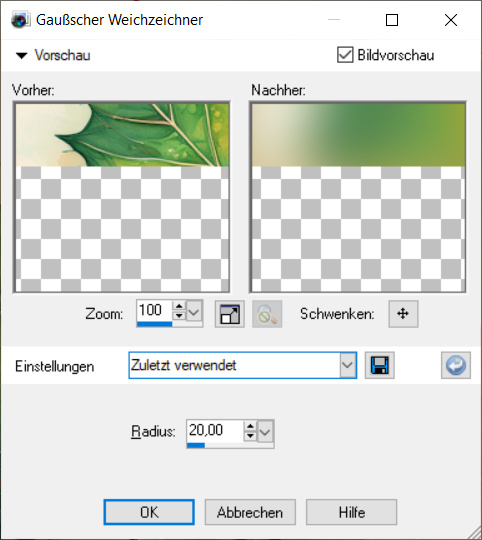
- Auswahl - frei
- Effekte - 3D-Effekte - Aussparung wie vorher
- Auswahl - Alles auswählen
- Auswahl - Ändern - verkleinern um 25 Pixel:
- Ebenen - Neue Rasterebene
- Fülle die Auswahl mit der Vordergrundfarbe
- Auswahl - Ändern - verkleinern um 1 Pixel
- Drücke die Entfernen-Taste auf deiner Tastatur, es bleibt nur der dünne 1 Pixel breite Rahmen übrig
- Ebenen - Einbinden - Alles zusammenfassen
- Auswahl - Frei
- Effekte - 3D-Effekte - Aussparung wie gerade schon mal
- Auswahl - Auswahl aufheben
|
Schritt 13:
- Bild - Rand hinzufügen - 1 Pixel symmetrisch in der ganz dunklen Farbe
|
Schritt 14:
- Bild - Rand hinzufügen - 5 Pixel symmetrisch in der Vordergrundfarbe
- Markiere den Rahmen mit dem Zauberstab
- Ändere dein Vordergrundmaterial auf den Farbverlauf
- Fülle die Auswahl mit dem Farbverlauf
- Auswahl aufheben
|
Schritt 15:
- Bild - Rand hinzufügen - 1 Pixel symmetrisch in der ganz dunklen Farbe
|
| Fertig ist dein Rahmen. Ich hoffe, das Tutorial hat dir Spaß gemacht. Hier noch ein weiteres Beispiel mit einem Aquarell, das ich in einem Kurs von Margarita Astashova gemalt habe: |
|
und noch eins mit einem KI-generierten Bild |
|